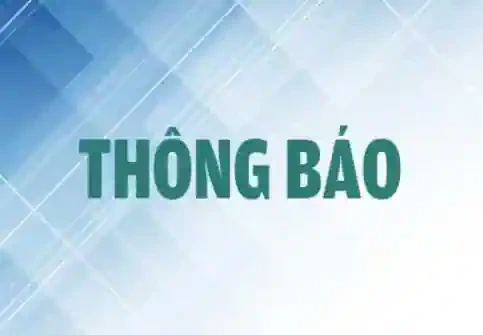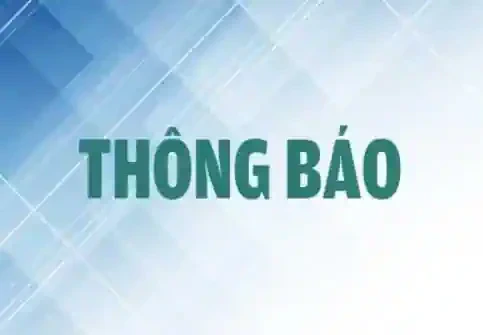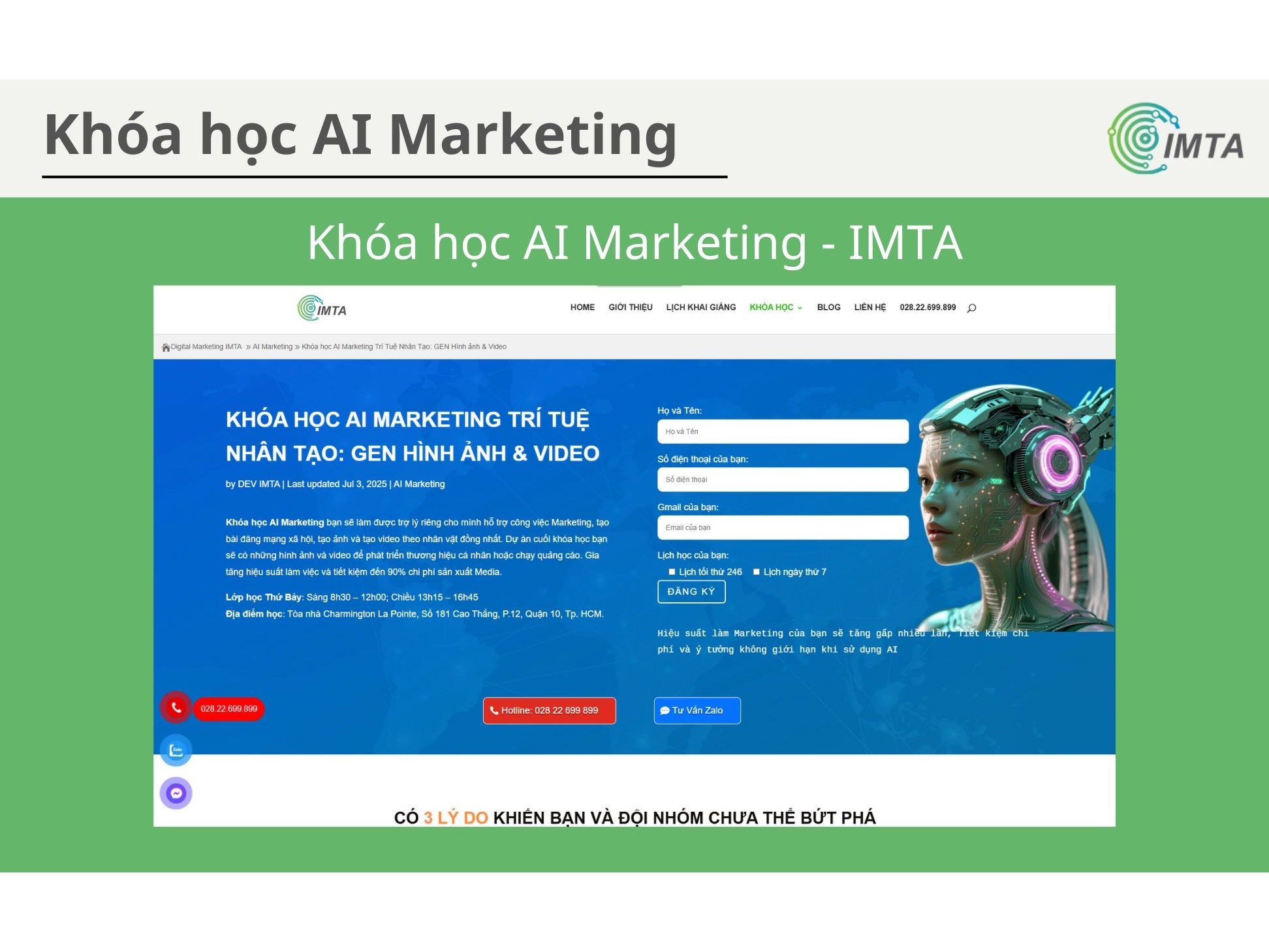rình duyệt web mới Edge của Microsoft có diện mạo khá hiện đại, nhưng thực tế bạn không cần cảm thấy "xa lạ" vì nó vẫn có nhiều tính năng giống như những trình duyệt web khác. Hai trong số những tính năng đó là xóa toàn bộ lịch sử duyệt web và phục hồi trạng thái "sạch sẽ" ban đầu của trình duyệt web.
Xóa lịch sử truy cập của trình duyệt web
Có khá nhiều lý do mà bạn muốn xóa lịch sử truy cập web của mình như để bảo đảm sự riêng tư, chuẩn bị giao máy tính cho người khác, hay bị lỗi phần mềm. Cũng giống như nhiều trình duyệt web khác, bạn có thể lựa chọn xóa toàn bộ lịch sử duyệt web hay chỉ xóa một phần nào đó. Microsoft Edge cung cấp 2 cách đơn giản để làm việc này.
- Cách 1 Trình đơn thiết lập "Settings"
Bạn có thể mở nhiều thiết lập của Microsoft Edge bằng cách nhấp vào biểu tượng dấu ba chấm ở góc trên bên phải. Kế tiếp, bạn hãy nhấp vào mục "Settings" trong trình đơn xổ xuống.
Đến đây, bạn sẽ bắt gặp một danh sách những lựa chọn cho phép bạn điều chỉnh trình duyệt web theo ý thích của bạn. Bạn hãy kéo xuống cho đến khi thấy mục "Clear Browsing Data", rồi nhấn vào liên kết "Choose What to Clear".
Sau đó, bạn tiếp tục được xem một danh sách những vùng khác nhau có thể bị xóa. Chúng bao gồm lịch sử duyệt web, mật khẩu, dữ liệu bộ nhớ đệm và dữ liệu tải về của bạn. Bạn hãy đánh dấu chọn vào ô của vùng dữ liệu muốn xóa, rồi nhấp vào nút "Clear".
- Cách 2 Thẻ "History"
Đây là cách nhanh hơn để xóa lịch sử truy cập web của bạn. Bạn hãy nhấp vào nút "Hub" có biểu tượng ba đường gạch ngang, nằm ở phía bên trái của nút dấu ba chấm.
Đến đây, bạn sẽ bắt gặp một danh sách những trang web yêu thích, nhưng bạn nhấp vào nút "History Tab", có biểu tượng giống chiếc đồng hồ và nằm ở vị trí thứ ba trên đỉnh. Bạn tiếp tục được dẫn đến khung "History" chứa toàn bộ lịch sử duyệt web. Khi bạn nhấp vào liên kết "Clear All History", màn hình lựa chọn vùng dữ liệu muốn xóa - giống như ở cách 1 sẽ xuất hiện, để bạn đánh dấu chọn và nhấn vào nút "Clear".
Phục hồi trình duyệt web
Trong trường hợp quá "căng thẳng", bạn có thể cần phải phục hồi hoàn toàn trình duyệt web về lại trạng thái mới xuất xưởng. Đây là một lựa chọn rất quan trọng vì nó sẽ xóa toàn bộ dữ liệu người dùng, lịch sử và các thiết lập liên quan. Tuy nhiên, nó thật sự rất cần thiết nếu Microsoft Edge gặp phải nhiều vấn đề nghiêm trọng. Một lần nữa, cũng có rất nhiều cách để làm việc này.
- Cách 1 Trình đơn thiết lập "Settings"
Bạn tiến hành các bước như trên, cho đến khi nhấn vào liên kết "Choose What to Clear". Đến đây, thay vì nhấn vào nút "Clear", bạn nhấp vào nút "Show More".
Bạn sẽ bắt gặp một danh sách mở rộng, gồm các mục media licenses (giấy phép truyền thông), pop-ups (cửa sổ nổi), location permissions (cấp phép vị trí),
Để phục hồi hoàn toàn trình duyệt web, bạn hãy đánh dấu chọn tất cả danh sách này, rồi nhấn vào nút "Clear".
- Cách 2 Kiểm tra tập tin hệ thống
Nếu cách trên không giải quyết được vấn đề, có thể bạn đã có một tập tin hỏng ở đâu đó trên hệ thống. Do Microsoft Edge là một thành phần lõi của Windows 10 (chớ không phải ứng dụng rời), một tập tin không quan trọng lắm bị hỏng cũng có thể gây ra rắc rối.
Để kiểm tra tập tin hỏng, bạn có thể sử dụng công cụ sẵn có của Windows - System File Checker. Để chạy nó, bạn cần mở cửa sổ "Command Prompt" bằng quyền quản trị. Trước tiên, bạn nhấp chuột phải vào trình đơn Start, rồi chọn "Command Prompt (Admin)". Kế tiếp, bạn nhập dòng lệnh "sfc /scannow" và nhấn phím Enter. Quá trình quét sẽ bắt đầu và cần một chút thời gian để hoàn thành, nhưng bạn vẫn có thể tiếp tục sử dụng máy tính.
Windows sẽ tự động xác định và sửa chữa bất kỳ lỗi nào trên hệ thống của bạn. Khi nó hoàn thành, bạn hãy mở lại trình duyệt web Edge và xem vấn đề của bạn đã được giải quyết.
LÊ PHI (Theo Makeuseof)




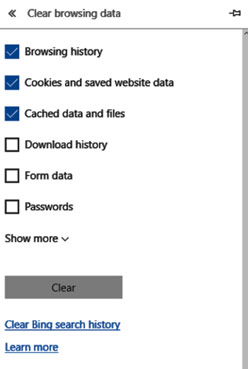






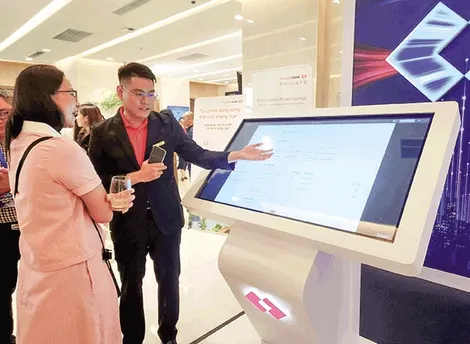


















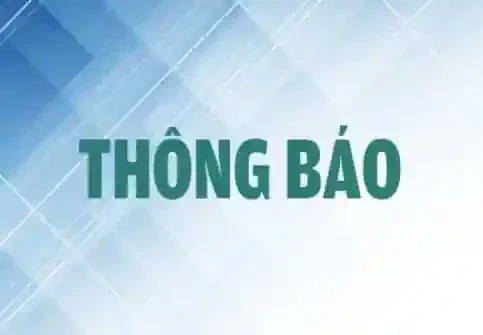
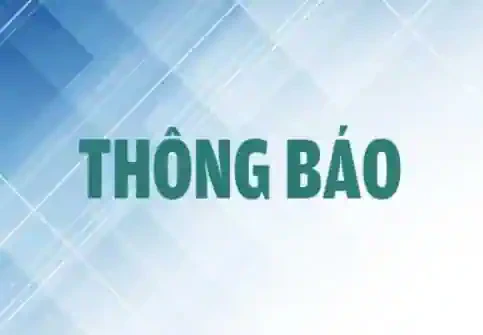
 AGRIBANK CHI NHÁNH HẬU GIANG
AGRIBANK CHI NHÁNH HẬU GIANG